Die Videobearbeitung auf Android-Geräten kann eine Herausforderung sein, vor allem, wenn Sie sie ohne angemessene Anleitung durchführen. Wenn Sie zum Beispiel versuchen, Gesichter in Videos auf Android unscharf zu machen, kann es schwierig sein, die richtigen Tools zu finden oder die richtigen Methoden anzuwenden, um sicherzustellen, dass das Video sauber und professionell wird, da es viele Systemeinschränkungen geben kann.
Wenn Sie mit diesem Problem konfrontiert sind oder einfach nur wissen möchten, wie Sie ein Gesicht in einem Video auf Android-Telefonen unscharf machen können, sind Sie hier genau richtig. Erfahren Sie, wie Sie mit den besten Programmen auf dem Markt ganz einfach Gesichter unscharf machen können.
In diesem Artikel
Teil 1. Die 3 besten Android Apps zum Unscharfmachen von Gesichtern in einem Video
Wie die Unschärfe Ihres Gesichts aussieht, hängt stark von der Plattform ab, die Sie wählen. Daher ist es wichtig, dass Sie sich für ein Programm mit umfangreichen Funktionen entscheiden, das dennoch einfach zu bedienen und effektiv ist. Im Folgenden zeigen wir Ihnen drei Top-Tools zum Unscharfmachen von Gesichtern in einem Video auf Android-Geräten und wie Sie sie verwenden können:
Wie man Gesichter auf Android mit Filmora unscharf macht
Wondershare Filmora ist ein dynamischer Video Editor mit verschiedenen Funktionen, Effekten und Tools zum Unscharfmachen von Gesichtern. Auf Android-Geräten können Sie mit Filmora im Handumdrehen Gesichter mit dem Mosaik-Effekt unscharf machen. Hier erfahren Sie, wie Sie auf Android-Geräten mit Filmora Gesichter in Videos unscharf machen können:
Schritt 1: Installieren und starten Sie Filmora auf Ihrem Gerät und klicken Sie auf "Neues Projekt", um zu beginnen.
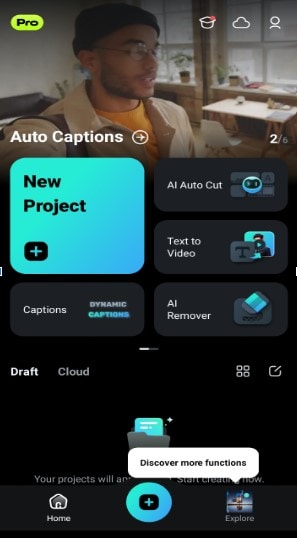
Schritt 2: Importieren Sie Ihr Video in den Bearbeitungsbereich.
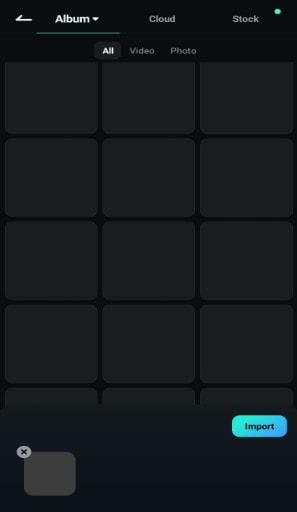
Schritt 3: Klicken Sie auf das Video in der Zeitleiste der Bearbeitung. Am unteren Rand Ihres Bildschirms wird eine Reihe von Optionen angezeigt. Scrollen Sie seitwärts und wählen Sie Mosaik. Passen Sie dann die Position des Mosaiks an.
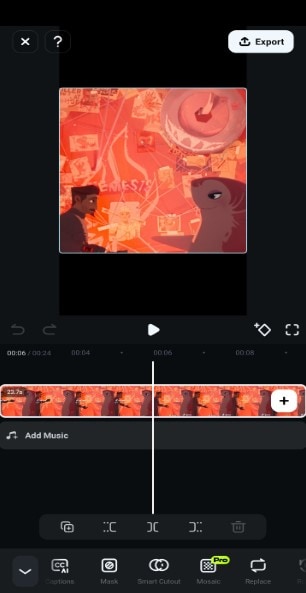
Schritt 4: Wählen Sie die gewünschte Art des Unscharfmachens und passen Sie die Intensität mit dem Schieberegler an. Wenn Sie die gewünschte Einstellung gefunden haben, klicken Sie auf Exportieren, um das Video zu speichern.
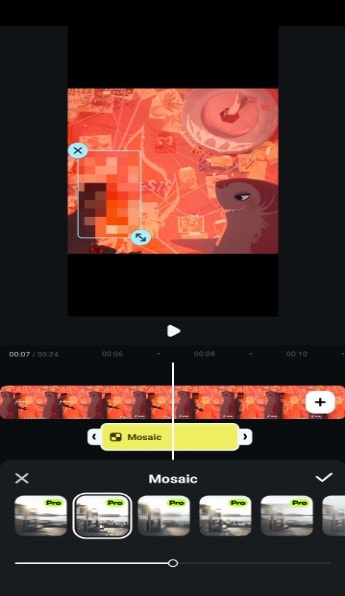
Denken Sie daran: Die Dauer des Mosaik-Effekts für Android muss manuell angepasst werden, damit er während des gesamten Videos an Ort und Stelle bleibt.
Wie man Gesichter auf Android mit Kapwing unscharf macht
Es gibt zwar keine mobile App für Android, aber Sie können mit Kapwing Gesichter in einem Video online unscharf machen. Alles, was Sie tun müssen, ist zum Kapwing Studio zu gehen und Ihr Video hochzuladen, um zu beginnen. Jetzt sind Sie bereit. Hier erfahren Sie, wie Sie mit Kapwing ein Gesicht in einem Video auf Android-Handys unscharf machen können:
Schritt 1: Nachdem Sie Ihr Video in das Kapwing Studio importiert haben, gehen Sie über das Bedienfeld am unteren Rand Ihres Bildschirms zu den Elementen.
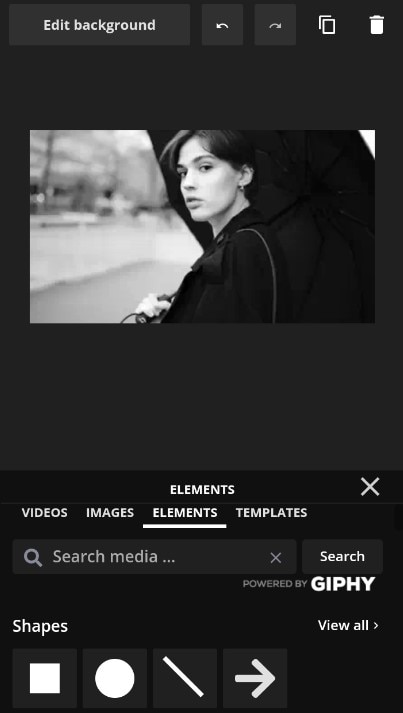
Schritt 2: Geben Sie in der Suchleiste den Begriff Unschärfe ein und wählen Sie die Art des unscharfmachenden Stickers, die Sie wünschen.
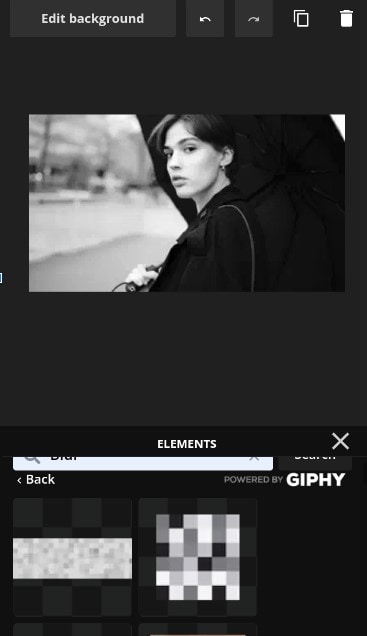
Schritt 3: Setzen Sie nun den Mosaik Sticker auf das Gesicht, das Sie unscharf machen möchten. Klicken Sie dann auf den Sticker auf der Anzeige und klicken Sie auf "Bild bearbeiten" oben links im Studio.
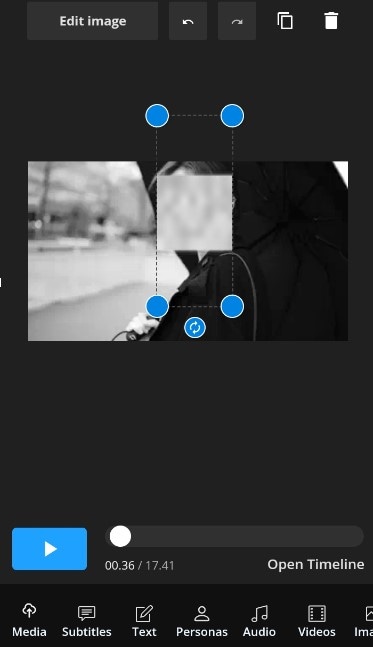
Schritt 4: Scrollen Sie nach unten und passen Sie die Eigenschaft der Unschärfe wie gewünscht an. Zum Schluss klicken Sie auf Exportieren, um Ihr Video zu speichern.
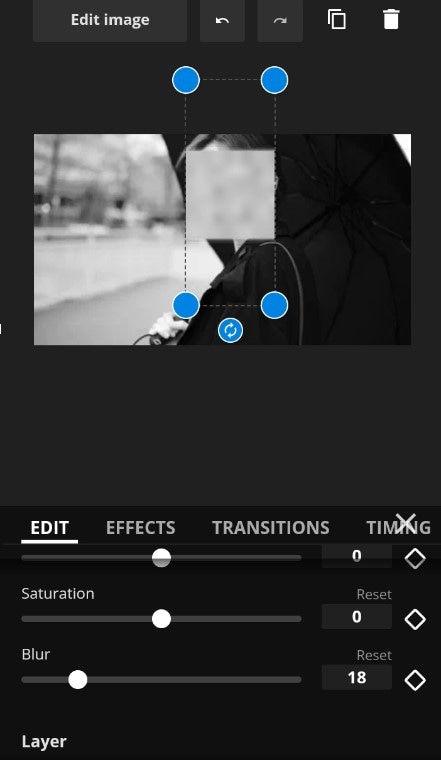
Profi-Tipp: Sie können auch Ebenen verwenden, um die Unschärfe zu verstärken. Erstellen Sie einfach eine neue Ebene und wenden Sie den Unschärfe-Effekt darauf an. Positionieren Sie dann die neue unscharfe Ebene über dem Gesicht, das Sie in Ihrem Video zeigen möchten. Vergessen Sie nicht, die Spur zu verfolgen, um sicherzustellen, dass sie während des gesamten Filmmaterials an Ort und Stelle bleibt.
Wie man Gesichter auf Android mit InShot unscharf macht
InShot ist ein Video Editor, mit dem Sie kostenlos über die mobile Anwendung Unschärfe in Gesichter einfügen können. Um auf seine Funktionen zugreifen zu können, müssen Sie das Tool aus dem Google Play Store herunterladen. Sobald das erledigt ist, importieren Sie Ihr Video und lassen Sie uns beginnen:
Verwenden Sie den Unschärfe Sticker:
Schritt 1: Starten Sie InShot und importieren Sie Ihr Video. Gehen Sie dann im unteren Menü auf Sticker.

Schritt 2: Wählen Sie Detail aus den angebotenen Optionen und wählen Sie die Art des Unscharfmachens, die Sie wünschen.
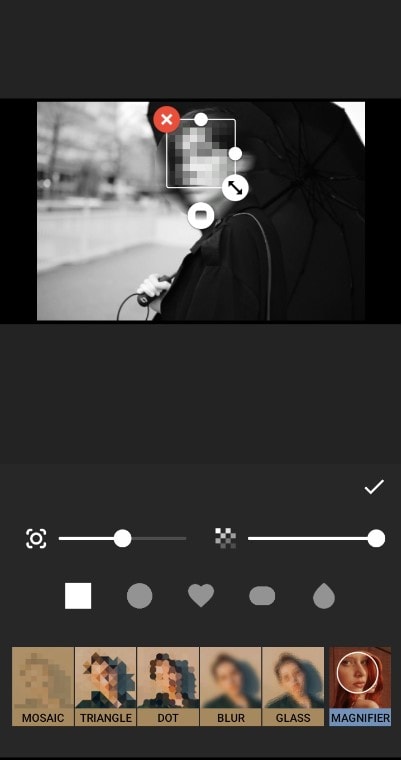
Schritt 3: Passen Sie die Größe, Stärke, Form und Position der Unschärfe nach Ihren Wünschen an.
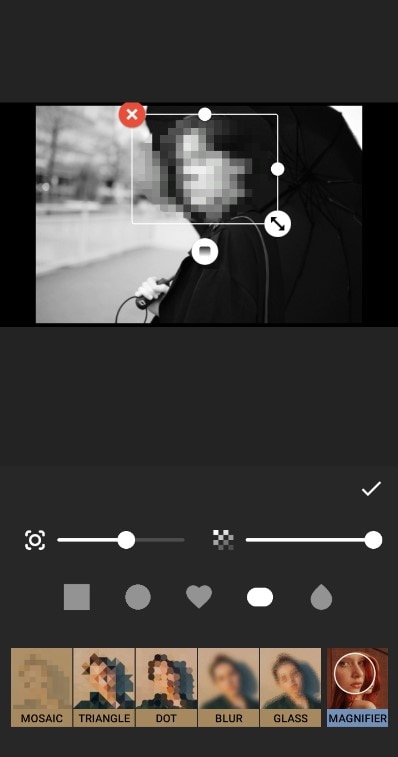
Schritt 4: Halten Sie die rechte Ecke des Effekts auf der Zeitleiste und ziehen Sie ihn so, dass er bis zum Ende des Videos anhält. Sie können auch Keyframing verwenden, um sicherzustellen, dass die Unschärfe durchgehend erhalten bleibt.
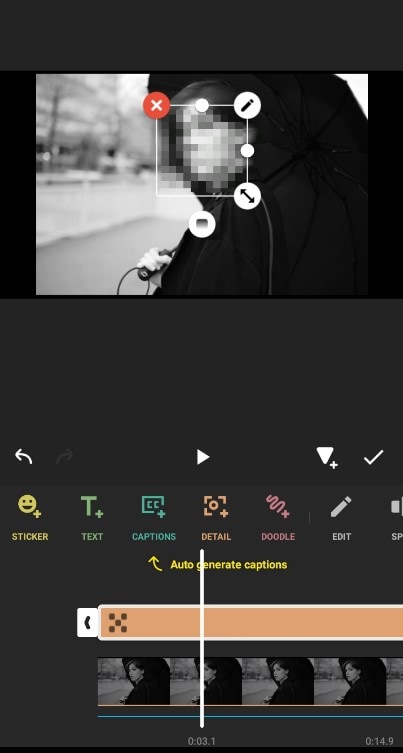
InShot-Effekte verwenden:
Schritt 1: Starten Sie die InShot Mobile-App und importieren Sie das Video, das Sie bearbeiten möchten. Denken Sie daran, die Dimensionen nach Ihren Wünschen einzustellen.
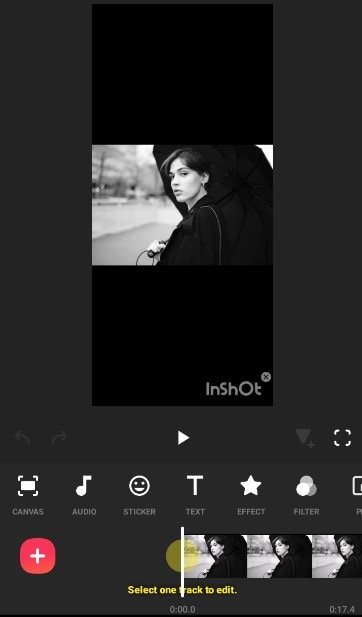
Schritt 2: Klicken Sie in der Leiste über der Videozeitleiste auf Effekte.
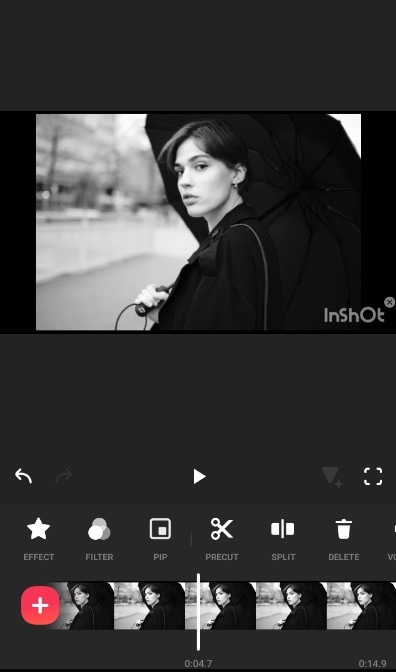
Schritt 3: Wählen Sie "Unscharf machen" und wählen Sie den gewünschten Unschärfe-Effekt. Passen Sie dann die Stärke und Art der Unschärfe an.
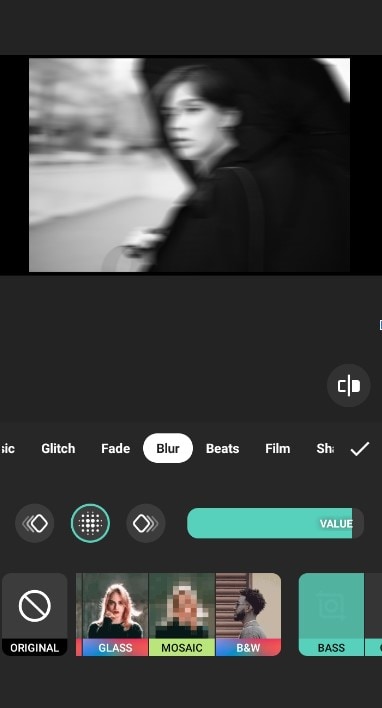
Schritt 4: Stellen Sie die Dauer des Effekts so ein, dass er während des gesamten Videos anhält. Sobald alles fertig ist, exportieren Sie das Video auf Ihr Handy und gehen zurück zum Schnittplatz.
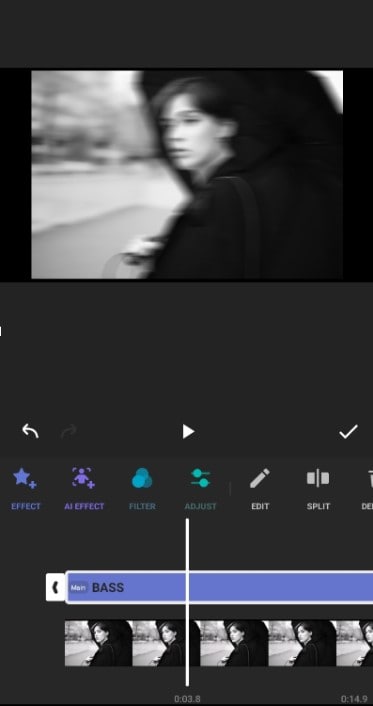
Schritt 5: Klicken Sie in der unteren Leiste oberhalb der Zeitleiste auf PIP und fügen Sie Ihr unscharf gemachtes Video der Zeitleiste hinzu. Stellen Sie es so ein, dass die Abmessungen mit denen des klaren Videos in der Zeitleiste übereinstimmen. Dadurch wird sichergestellt, dass die Personen in beiden Videos die gleiche Position einnehmen.
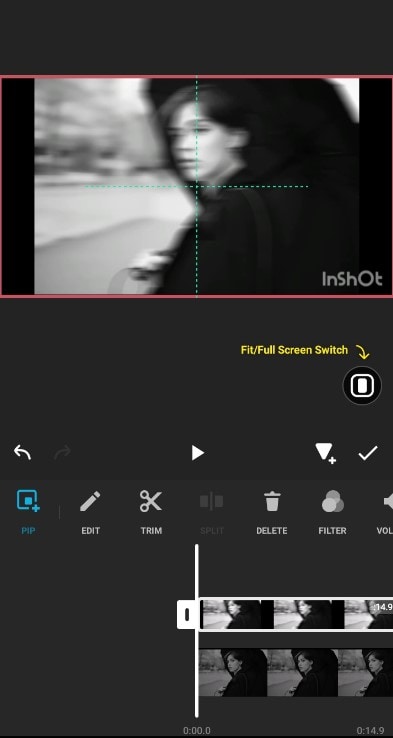
Schritt 6: Klicken Sie auf das unscharf gemachte Video und wählen Sie in den Bearbeitungsoptionen die Option der Maske. Wählen Sie die Form des Kreises aus und ändern Sie die Größe so, dass sie der Größe des Gesichts entspricht.
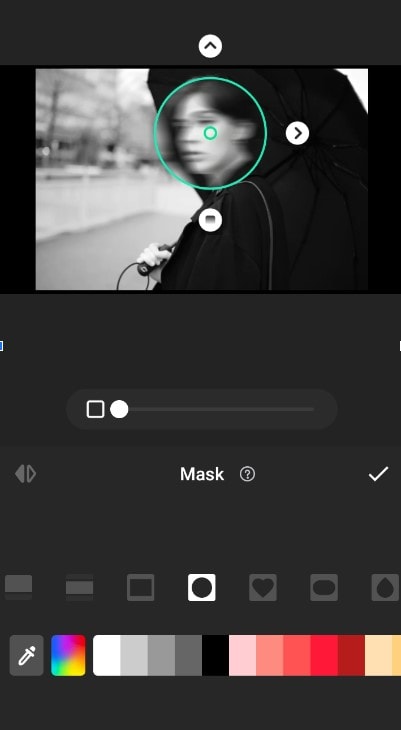
Schritt 7: Fügen Sie schließlich einen Keyframe am Anfang des Videos hinzu. Wenn Sie sehen, dass sich das Gesicht von der Unschärfe entfernt, halten Sie das Video an und passen Sie die Maske an, um das Gesicht wieder zu verdecken. Da Sie einen Keyframe hinzugefügt haben, würde die Unschärfe der Bewegung folgen. Wiederholen Sie diesen Schritt, bis das gesamte Gesicht im Video abgedeckt ist.
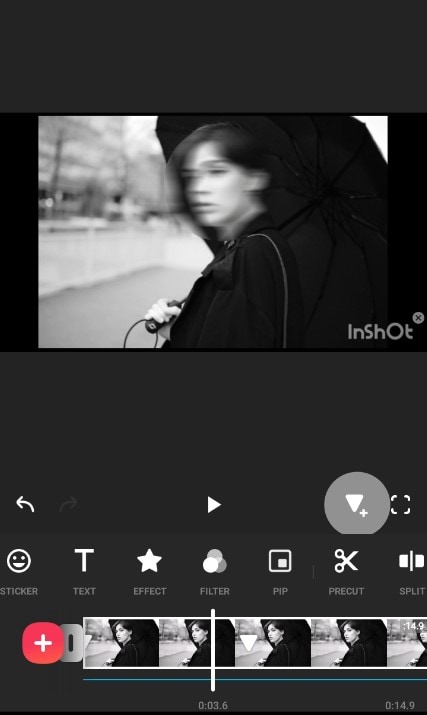
Teil 2. Filmora VS. Andere Tools zum Unscharfmachen von Gesichtern auf Android
| Funktion/Aspekt | Filmora | Kapwing | InShot |
| Benutzerfreundlichkeit | Sehr benutzerfreundlich, mit übersichtlichen Funktionen und Schaltflächenbeschreibungen, die Ihnen helfen, die Plattform richtig zu nutzen. | Es kann schwierig sein, die Unschärfe zu lokalisieren. | Die Funktion zum Unscharfmachen ist recht einfach zu bedienen. Allerdings kann es schwierig sein, den Unschärfe-Effekt nur für das Gesicht einzustellen. |
| Funktionen zum Unscharfmachen von Gesichtern | Es bietet Effekte und Sticker, die speziell dafür entwickelt wurden, Gesichter in Videos unscharf zu machen. | Keine spezielle Funktion zum Unscharfmachen von Gesichtern; Sie können jedoch Sticker oder Ebenen verwenden, um den Unschärfe-Effekt zu erzielen. | Es verfügt über eine Funktion zum direkten Unscharfmachen des Gesichts. Sie können auch ein neues unscharfes Video importieren und das Maskierungstool anwenden, um Gesichter in Videos unscharf zu machen. |
| Effekte-Bibliothek | Umfassende Effektbibliothek mit Funktionen zum Unscharfmachen | Verfügt über eine Effektbibliothek, aber nicht über den Effekt des Unscharfmachens von Gesichtern. | Verfügt über eine umfangreiche Effektbibliothek mit einer direkten Funktion zum Unscharfmachen von Gesichtern unter Stickern. |
| Dynamische Verfolgung und Keyframing | Bietet dynamische Verfolgung auf PC-Versionen und Keyframing für Android-Mobilgeräte | Bietet Keyframing, um sicherzustellen, dass die Unschärfe an Ort und Stelle bleibt. | Bietet Keyframing, um sicherzustellen, dass die Unschärfe während des gesamten Videos an Ort und Stelle bleibt. |
| Zielgruppe | Maßgeschneidert für Anfänger und Profis mit einfach zu bedienenden und dennoch fortschrittlichen Bearbeitungstools. | Maßgeschneidert für Anfänger, kann aber auch von Experten verwendet werden. | Es ist für Anfänger geeignet. Aber auch fortgeschrittene Video Editoren und Experten können es verwenden. |
Bonus. Unscharfmachen von Gesichtern mit Filmora für Fortgeschrittene
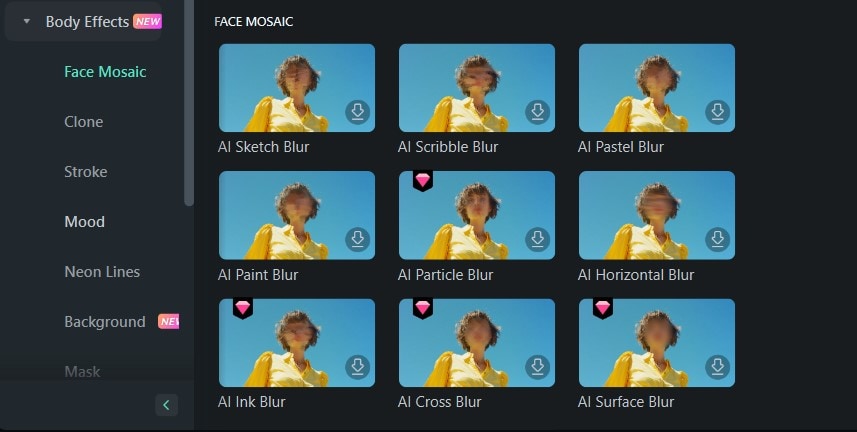
Wenn Sie nicht nur lernen möchten, Gesichter in Videos auf Android-Telefonen unscharf zu machen, sondern dies auch auf eine fortgeschrittenere Art und Weise tun möchten, sind die leistungsstarken Unschärfe-Effekte von Filmora die perfekte Wahl für Sie. Sie können jedoch nicht von einem Mobiltelefon aus darauf zugreifen, sondern nur von einem PC aus. Aber für das Unscharfmachen von Gesichtern und die Videobearbeitung im Allgemeinen sind sie auf jeden Fall eine große Bereicherung. Diese fortschrittliche Unschärfe verwendet zwei Hauptfunktionen, um Gesichter unscharf zu machen: KI Gesichtsmosaik und Face-Off.
Die KI Gesichtsmosaik Funktion von Filmora nutzt künstliche Intelligenz, um Gesichter in Ihrem Video zu erkennen und ihnen einen Unschärfe-Effekt hinzuzufügen. Mit dieser Funktion können Sie die Stärke, die Abmessungen und die Deckkraft der Unschärfe anpassen. Sie können die Unschärfe auch invertieren, so dass alles andere in Ihrem Video einen Unschärfe-Effekt hat.
Der Face-Off Effekt hingegen identifiziert auch Gesichter in Ihrem Video und fügt einen Unschärfe-Effekt hinzu, aber es gibt Einschränkungen beim Anpassen der Unschärfe. Ein weiterer Effekt, mit dem Sie Gesichter unscharf machen können, ist der Mosaik-Effekt in der Bearbeitungssuite. Dieser Effekt ist besser anpassbar als Face-Off. Wenn Sie also mehr Flexibilität wünschen, ist er definitiv die richtige Wahl für Sie.
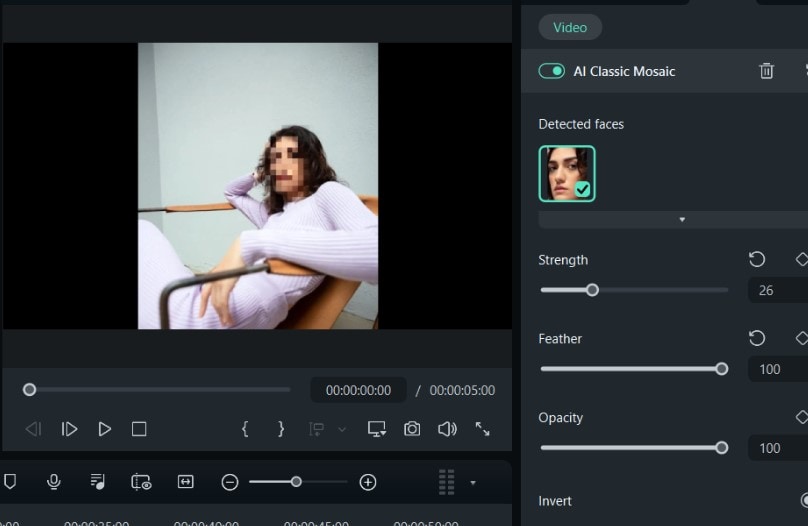
- Unscharfmachen von Gesichtern in Videos mit umfangreichen Tools und dynamischer Oberfläche.
- Umfangreiche Video-/Audioeffekte und kreative Assets.
- Leistungsstarke KI für die mühelose Erstellung von Inhalten.
- Intuitiv, professionell und dennoch einsteigerfreundlich.
- Funktioniert auf Mac, Windows, iOS und Android.

Einige gemeinsame Funktionen dieser Tools zum Unscharfmachen in Filmora sind:
- Eine Vielzahl von Gesichtsmosaik- oder Unschärfe-Typen, die Sie je nach Geschmack und Vorliebe auf Ihr Bild anwenden können. So haben Sie mehr Kontrolle über die Funktion.
- Dank der automatischen Gesichtserkennung müssen Sie die Unschärfe nicht mehr manuell auf die Gesichter legen. Stattdessen verwendet das Tool fortschrittliche Technologie, um Gesichter zu erkennen und unscharf zu machen.
- Dank der dynamischen Verfolgung bleibt der Unschärfe-Effekt an Ort und Stelle und folgt dem Gesicht durch das Video. Dies lässt Ihre Videos professioneller aussehen.
- Mit den umfangreichen Anpassungsoptionen können Sie den Unschärfe-Effekt je nach Vorliebe schärfer oder weicher machen oder sogar eine andere Form annehmen.
Fazit
Das Unscharfmachen von Gesichtern auf Android-Geräten kann eine Herausforderung sein, aber das muss nicht sein. Sie sollten nicht nur wissen, wie Sie ein Gesicht in einem Video auf Android-Geräten unscharf machen können, sondern auch das richtige Tool kennen, um die Identität einer Person zu verbergen.
Wondershare Filmora ist der perfekte Ort, um mit dem Unscharfmachen von Gesichtern zu beginnen, besonders wenn Sie noch keine Erfahrung damit haben. Außerdem ist es für Experten zugeschnitten. Wenn Sie erweiterte Funktionen zum Unscharfmachen von Gesichtern wünschen, können Sie Filmora für Windows oder Mac verwenden. Was auch immer Ihre Bedürfnisse sind, unsere Plattform ist die Lösung für Sie. Starten Sie noch heute mit Filmora und entdecken Sie, wie Sie auf einfache Weise Gesichter unscharf machen können.
 4,7
4,7





